从 SharePoint 列表或库快速创建报表
适用范围: Power BI Desktop
Power BI 服务
可以通过一种新方式从 SharePoint 列表和库中的数据快速创建报表。 Power BI 会自动为你生成视觉对象。 只需单击几下鼠标,Microsoft 列表和 SharePoint 列表或库用户即可浏览他们的数据。
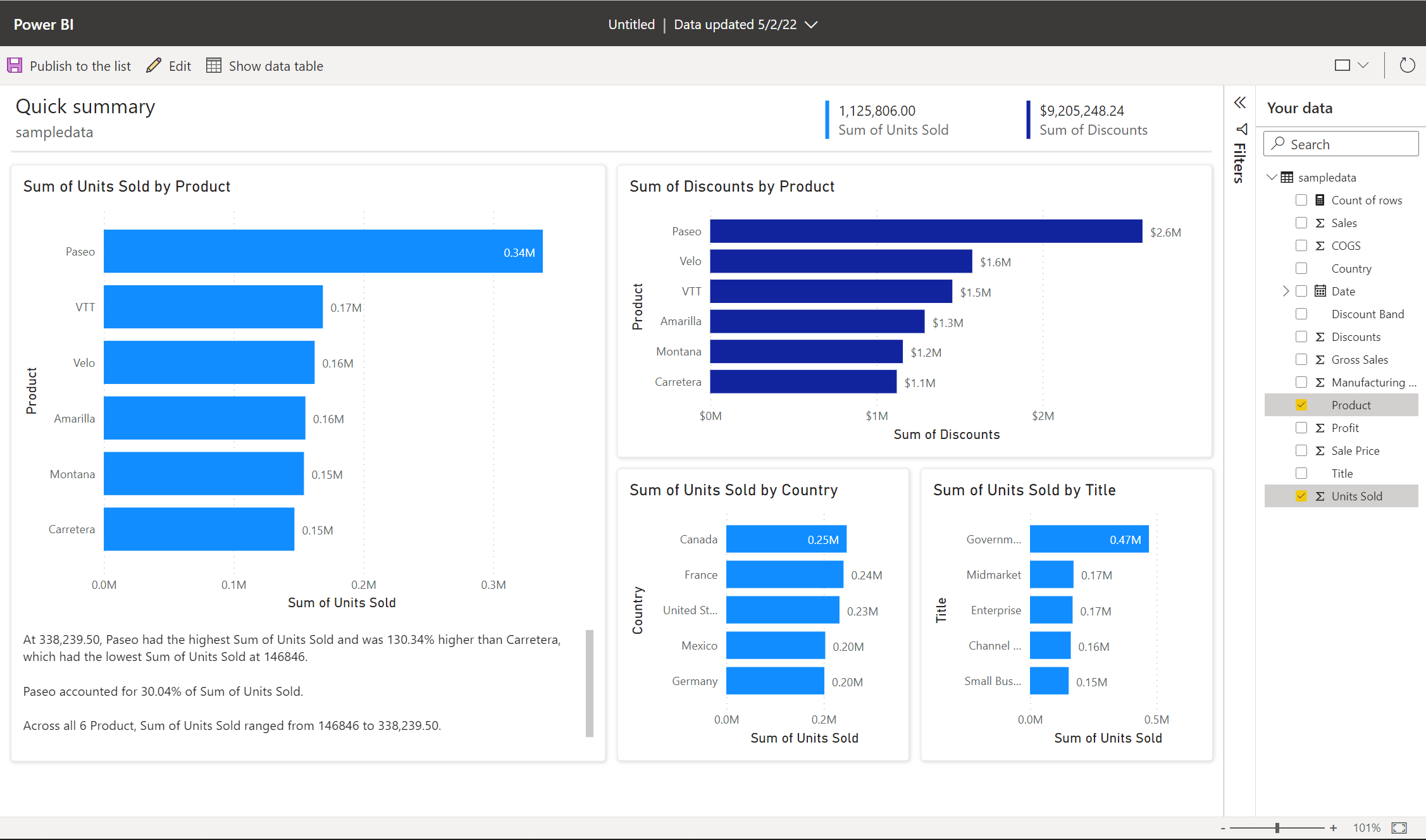
首次在 Power BI 中创建报表? 尝试阅读 Power BI 中的报表,以快速获取一些背景信息。
如果你使用 Power BI Desktop,还可以在 Power BI Desktop 中基于 SharePoint 列表创建报表。
视频
在此视频中,观看 Amanda 演示如何从 Power BI 服务中的 SharePoint 列表创建报表。
在 Power BI 中进行可视化
在 SharePoint 列表或库中,选择“集成”>“Power BI”>“可视化列表”或“可视化库”。

一个新的浏览器标签页随即打开,其中包含一个自动生成的报表,显示基于数据的有趣见解。
更改报表中显示的数据很简单。 在“你的数据”窗格中,在报表中添加或删除字段。 选择并取消选择字段,以更新要度量和分析的内容。 Power BI 自动添加或删除图表以显示新组合。 通读与自动生成的“快速”报表交互,查看此自动生成的报表的完整功能。
若要切换到完全编辑体验,请在菜单栏中选择“编辑”按钮。

但请注意,一旦将报表保存为完全编辑体验,就不能返回“快速编辑”视图。 选择“编辑”时,Power BI 会提醒你这一点。

发布报表
若要与团队中的其他人共享你发现的见解,可以使用应用栏中的“发布到列表”或“发布到库”按钮将报表发布回列表或库。
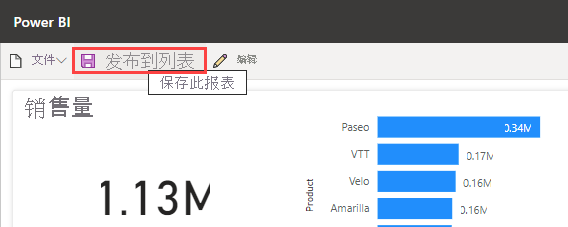
为报表命名并确认已准备好将报表发布回列表或库。 发布后,有权访问列表或库的每个用户都可以打开该报表,并查看报表中的所有数据。 详细了解 SharePoint Server 中的列表权限。
通过这种方式共享的报表不会显示在 Power BI 服务中。 相反,为了方便其他列表用户进行查找,这些已发布的报表位于列表或库的同一个“集成”菜单中。
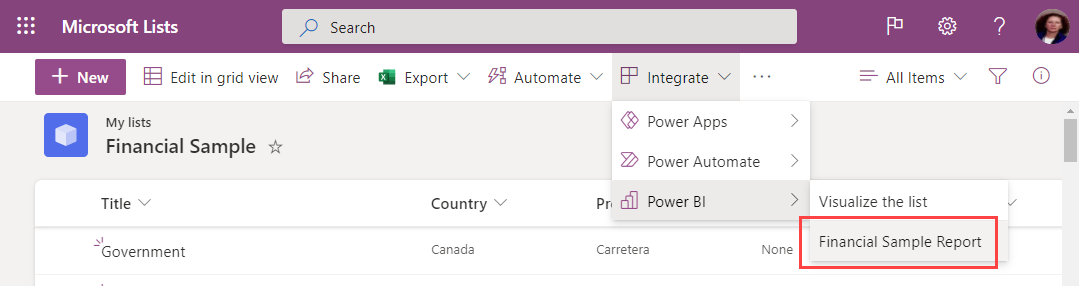
如果对报表进行了更改,请再次使用“发布到列表”或“发布到库”来保存更改。 使用“删除”按钮即可从列表或库中为所有人删除报表。
刷新视觉对象
报表中的数据将定期更新,从而与列表或库保持同步。 刷新后,请使用功能区中的“刷新视觉对象”按钮来更新视觉对象。 数据刷新限制为每 3 小时一次。 如果在最近一次数据刷新后,列表或库已使用新数据或元数据(例如更新后的列表或库名称)进行更新,则这些更改在下一次刷新之前不会反映在报表中。

许可证
所有人都可以使用“可视化列表”或“可视化库”功能来浏览其列表或库数据。 需要一个 Power BI Pro 许可证才能进入完整的编辑体验、发布报表、访问其他人发布的报表或删除报表。 报表读者还需要 Power BI Pro 许可证。 如果当前没有 Pro 许可证,可以购买 Power BI Pro 许可证或开始免费试用。
注意事项和限制
- 报表按照报表创建者的 SharePoint 数据访问级别发布回列表或库中。 使用此方法创建的报表不支持行级别安全性 (RLS)。
- 由于报表读者还需要 Power BI Pro 许可证,因此可以读取报表的任何人都可以对其进行编辑。
- 当前不支持货币格式。 货币字段将以 $ 符号显示。
- 如果列表或文档库有文件夹,则只会显示根文件夹中的数据。
- 非常大的列表可能会很慢或完全超时。
- 租户中的来宾用户无法使用此功能。
- 在 SharePoint 库中,此选项将仅显示在文档库的根目录中。
- 通过此 SharePoint 体验创建的报表和语义模型存储在以共享容量托管的特殊的、系统生成的工作区中。 用户不应该在 SharePoint 体验外部访问这些工作区。
疑难解答
如果未在 SharePoint 或 Microsoft 列表或库中的“集成”菜单中看到“Power BI”,表明你的 Power BI 管理员可能为特定组或整个组织禁用了此功能。 有关详细信息,请参阅“Power BI 管理门户”一文的与 SharePoint 和 Microsoft 列表集成部分。
相关内容
随着我们不断扩展快速浏览数据的体验,我们很乐意倾听你的想法和反馈! 请告知我们你希望此体验中能添加哪些内容,或者你希望接下来能在哪里进行集成。
反馈
即将发布:在整个 2024 年,我们将逐步淘汰作为内容反馈机制的“GitHub 问题”,并将其取代为新的反馈系统。 有关详细信息,请参阅:https://aka.ms/ContentUserFeedback。
提交和查看相关反馈